Настройка интерфейса передачи данных 18.8 – Инструкция по эксплуатации HEIDENHAIN TNC 640 (34059x-02) ISO programming
Страница 559
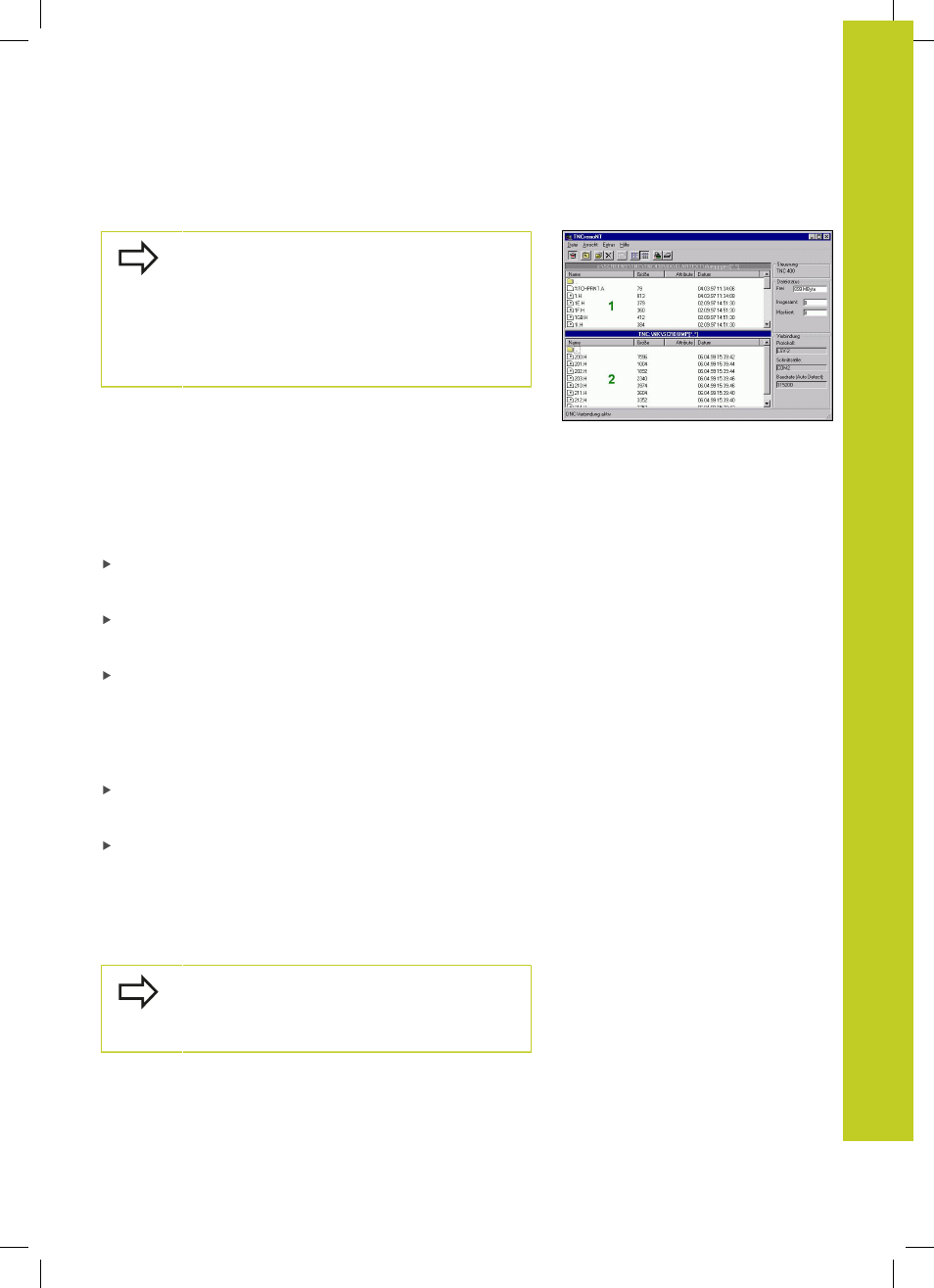
Настройка интерфейса передачи данных 18.8
18
TNC 640 | Руководство пользователя «Программирование DIN/ISO» | 12/2013
559
Передача данных между TNC и TNCremoNT
Перед передачей программы из ЧПУ в ПК следует
обязательно убедиться в том, что выбранная в
данный момент в ЧПУ программа действительно
сохранена в памяти. ЧПУ автоматически
сохраняет изменения, если оператор меняет
режим работы или если он входит в меню
управления файлами при помощи клавиши PGM
MGT.
Проверьте, подключена ли ЧПУ к соответствующему
последовательному интерфейсу компьютера или к сети.
После запуска TNCremoNT в верхней части главного окна
1
видны все файлы, сохраненные в активной директории.
Через меню <Файл>, <Смена директории> можно выбрать
произвольный диск или другую директорию на ПК.
Если нужно управлять передачей данных с ПК, то соединение с
ПК устанавливается следующим образом:
Выберите <Файл>, <Установка соединения>. TNCremoNT
считывает структуру файлов и директорий из ЧПУ и
отображает ее внизу в главном окне
2
.
Чтобы передать файл из ЧПУ в ПК, следует однократно
щелкнуть по файлу кнопкой мыши в окне ЧПУ и, не отпуская
клавишу мыши, перетащить его в окно ПК
1
Чтобы передать файл из ПК в ЧПУ, следует однократно
щелкнуть по файлу кнопкой мыши в окне ПК и, не отпуская
клавишу мыши, перетащить его в окно ЧПУ
2
Если оператору необходимо управлять передачей данных
с ЧПУ, то соединение с ПК устанавливается следующим
образом:
Выберите <Сервис>, <TNCserver>. TNCremoNT запустит
сервер и сможет считывать данные с ЧПУ или передавать
данные в ЧПУ
Выбрать в ЧПУ функции для управления файлами с
помощью клавишиPGM MGTсмотри "Передача данных на
внешний носитель/с внешнего носителя данных", Стр. 122и
передать нужные файлы
Завершение работы с TNCremoNT
Выберите пункт меню <Файл>, <Выход>
Обратите внимание на контекстно-зависимую
функцию помощи TNCremoNT, которая поясняет
все функции. Вызов осуществляется нажатием
клавиши F1.